Come eliminare QR Code Reader, Codice QR
Pubblicato da: 堃 汪Data di rilascio: October 10, 2024
Devi annullare il tuo abbonamento a QR Code Reader, Codice QR o eliminare l'app? Questa guida fornisce istruzioni dettagliate per iPhone, dispositivi Android, PC (Windows/Mac) e PayPal. Ricordati di annullare almeno 24 ore prima della fine del periodo di prova per evitare addebiti.
Guida per annullare ed eliminare QR Code Reader, Codice QR
Sommario:
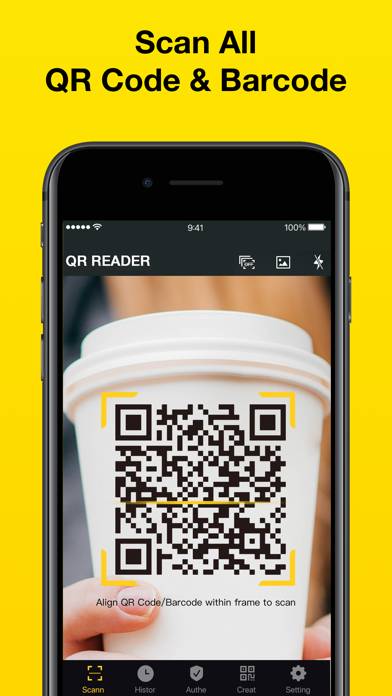
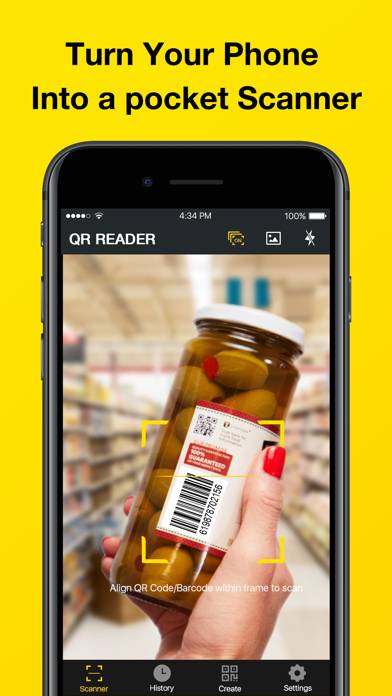
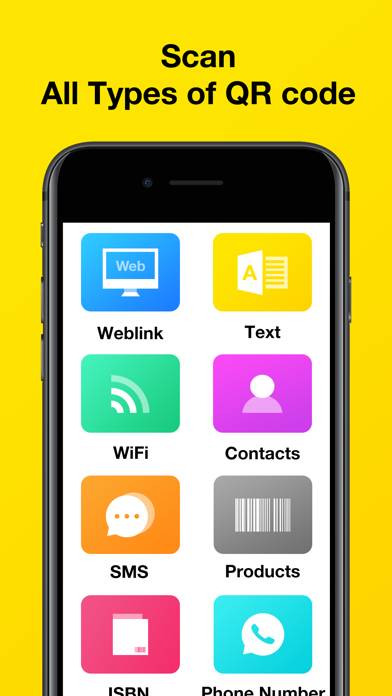
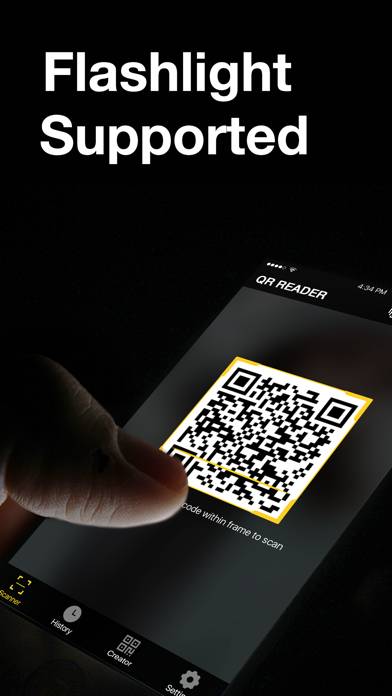
QR Code Reader, Codice QR Istruzioni per annullare l'iscrizione
Annullare l'iscrizione a QR Code Reader, Codice QR è facile. Segui questi passaggi in base al tuo dispositivo:
Annullamento dell'abbonamento QR Code Reader, Codice QR su iPhone o iPad:
- Apri l'app Impostazioni.
- Tocca il tuo nome in alto per accedere al tuo ID Apple.
- Tocca Abbonamenti.
- Qui vedrai tutti i tuoi abbonamenti attivi. Trova QR Code Reader, Codice QR e toccalo.
- Premi Annulla abbonamento.
Annullamento dell'abbonamento a QR Code Reader, Codice QR su Android:
- Apri il Google Play Store.
- Assicurati di aver effettuato l'accesso all'Account Google corretto.
- Tocca l'icona Menu, quindi Abbonamenti.
- Seleziona QR Code Reader, Codice QR e tocca Annulla abbonamento.
Annullamento dell'abbonamento a QR Code Reader, Codice QR su Paypal:
- Accedi al tuo conto PayPal.
- Fai clic sull'icona Impostazioni.
- Vai a Pagamenti, quindi Gestisci pagamenti automatici.
- Trova QR Code Reader, Codice QR e fai clic su Annulla.
Congratulazioni! Il tuo abbonamento a QR Code Reader, Codice QR è stato annullato, ma puoi comunque utilizzare il servizio fino alla fine del ciclo di fatturazione.
Come eliminare QR Code Reader, Codice QR - 堃 汪 dal tuo iOS o Android
Elimina QR Code Reader, Codice QR da iPhone o iPad:
Per eliminare QR Code Reader, Codice QR dal tuo dispositivo iOS, segui questi passaggi:
- Individua l'app QR Code Reader, Codice QR nella schermata iniziale.
- Premi a lungo l'app finché non vengono visualizzate le opzioni.
- Seleziona Rimuovi app e conferma.
Elimina QR Code Reader, Codice QR da Android:
- Trova QR Code Reader, Codice QR nel cassetto delle app o nella schermata iniziale.
- Premi a lungo l'app e trascinala su Disinstalla.
- Conferma per disinstallare.
Nota: l'eliminazione dell'app non interrompe i pagamenti.
Come ottenere un rimborso
Se ritieni che ti sia stato addebitato un importo erroneamente o desideri un rimborso per QR Code Reader, Codice QR, ecco cosa fare:
- Apple Support (for App Store purchases)
- Google Play Support (for Android purchases)
Se hai bisogno di aiuto per annullare l'iscrizione o ulteriore assistenza, visita il forum QR Code Reader, Codice QR. La nostra comunità è pronta ad aiutare!
Cos'è QR Code Reader, Codice QR?
How to scan a qr code on iphone:
【Caratteristiche principali】
-Facile da usare
Il lettore di codici QR e lo scanner di codici a barre possono rilevare e scansionare automaticamente qualsiasi codice. Puoi anche scansionare il codice QR o il codice a barre nella galleria di immagini. Se ti trovi in un ambiente con poca luce, la torcia ti supporta per scansionare e leggere codici QR e codici a barre. Il lettore QR supporta iOS 15 completo e iPhone XR/XS/XS Max/11/11 Pro.
-Crea codice QR e condividi
L'app QR Reader ti aiuta a creare codici QR illimitati, come Weblink, testo, vcard, numero di telefono, indirizzo e-mail, SMS, WIFI, geolocalizzazione e calendario, ecc. Puoi condividere il lettore di codici QR e i risultati dello scanner tramite WhatsApp, Facebook, Twitter , Gmail, WeChat, Line, E-mail, SMS, ecc.